- Autor Jason Gerald [email protected].
- Public 2024-01-15 08:24.
- E modifikuara e fundit 2025-01-23 12:47.
Ky wikiHow ju mëson se si të bllokoni hyrjen në uebfaqe të caktuara në Firefox. Mund të bllokoni qasjen në disa mënyra në kompjuterin tuaj. Ndërkohë, përdoruesit e iPhone mund të përdorin veçorinë e integruar të Kufizimit në pajisje dhe përdoruesit e pajisjes Android mund të përdorin një aplikacion falas të quajtur "BlockSite".
Hapi
Metoda 1 nga 4: Përdorimi i BlockSite në një shfletues desktopi
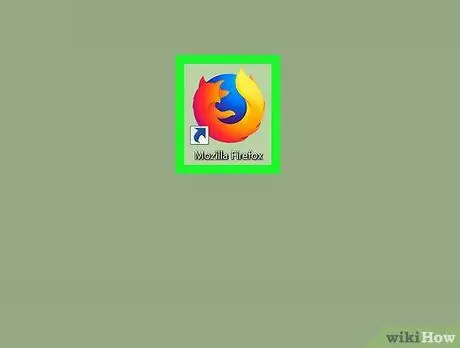
Hapi 1. Hapni Firefox
Klikoni ose klikoni dy herë në ikonën e shfletuesit Firefox, i cili duket si një dhelpër portokalli në krye të një globi blu.
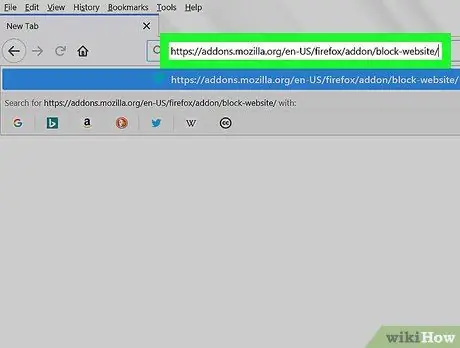
Hapi 2. Shkoni te faqja shtesë e Block Site
Kjo shtesë ju lejon të bllokoni faqet e internetit dhe të parandaloni heqjen e faqeve të bllokuara përmes një bllokimi të fjalëkalimit.
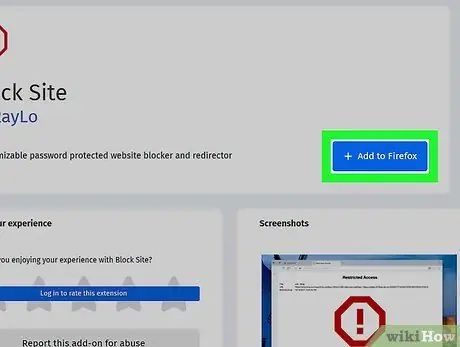
Hapi 3. Klikoni + Shto në Firefox
It'sshtë një buton blu në mes të faqes.
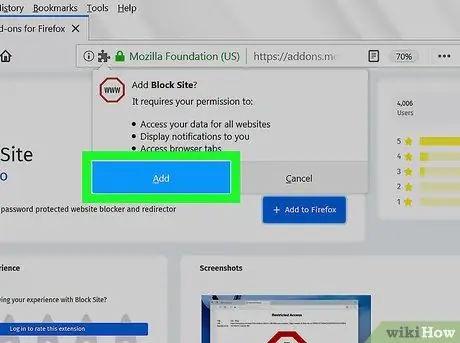
Hapi 4. Klikoni Shto kur ju kërkohet
Shtë në krye të faqes. Pas kësaj, shtesa ose shtesa Block Site do të shtohet në Firefox.
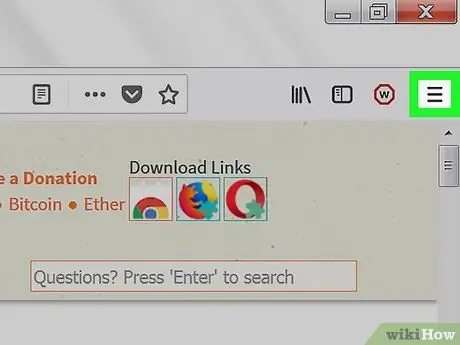
Hapi 5. Klikoni
Shtë në këndin e sipërm të djathtë të dritares Firefox. Një menu zbritëse do të shfaqet pas kësaj.
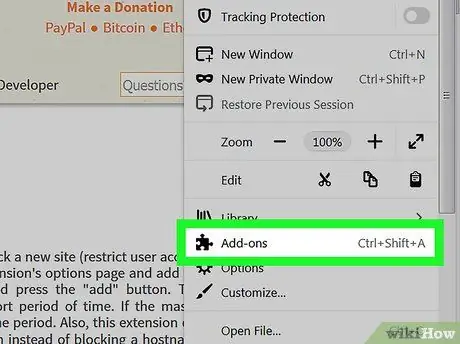
Hapi 6. Klikoni Shtesa
Ky opsion është në menunë zbritëse.
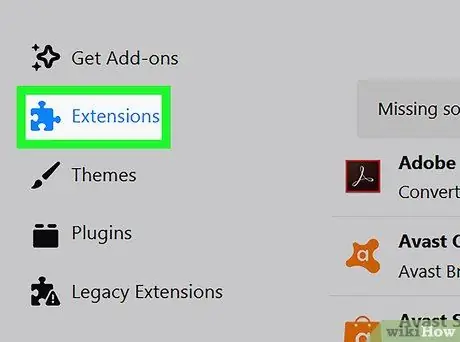
Hapi 7. Klikoni në skedën Extensions
Kjo skedë është në anën e majtë të dritares.
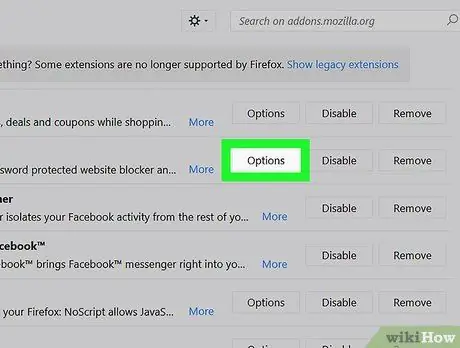
Hapi 8. Shkoni te faqja e opsioneve të Bllokimit të Faqes
Shkoni poshtë derisa të gjeni titullin Blloko sitin, pastaj klikoni në Opsione ”Në të djathtë të titullit.
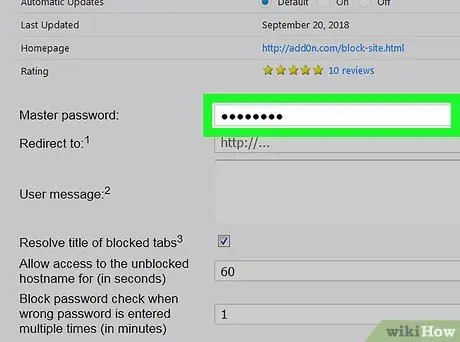
Hapi 9. Krijoni një fjalëkalim
Shkoni te fusha e tekstit "Fjalëkalimi kryesor", pastaj klikoni në fushën e tekstit dhe futni një fjalëkalim që mund të mbani mend.
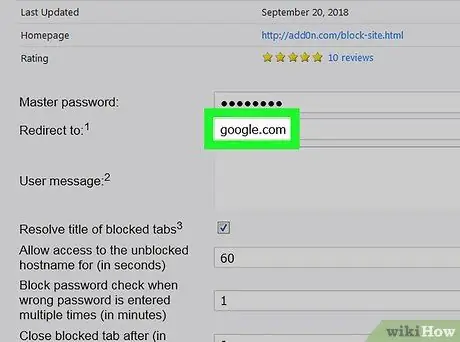
Hapi 10. Shkruani adresën e përcjelljes
Nëse dëshironi që një faqe e bllokuar të përcjellë përdoruesit në një faqe të caktuar (p.sh. Google), klikoni në fushën e tekstit "Ridrejto në" dhe shkruani adresën e faqes së internetit të dëshiruar.
Nëse e kaloni këtë hap, Blloku Faqja do të përcjellë vetëm përdoruesit që duan të hyjnë në faqen e bllokuar në një faqe me tekstin "Qasje e Kufizuar"
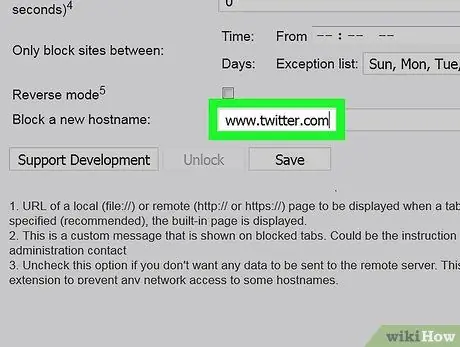
Hapi 11. Shtoni faqen e internetit në listën e bllokimeve
Shkoni te fusha e tekstit "Blloko një emër hosti të ri" në fund të faqes, klikoni fushën dhe shkruani adresën e internetit që dëshironi të bllokoni.
Për shembull, nëse doni të bllokoni Twitter, shkruani www.twitter.com në këtë fushë teksti
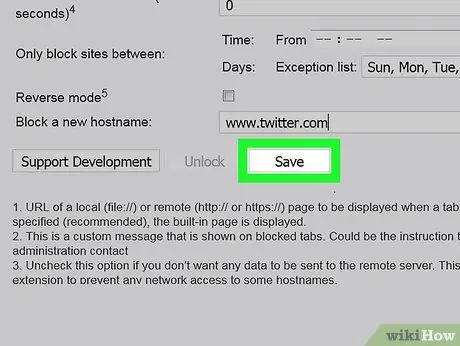
Hapi 12. Klikoni Ruaj
Shtë në fund të faqes. Pas kësaj, siti në fjalë do të bllokohet në Firefox. Nëse dikush dëshiron të heqë një sit nga lista e bllokimeve, ai ose ajo duhet të dijë fjalëkalimin kryesor që keni vendosur.
Metoda 2 nga 4: Përdorimi i skedarit të hosteve në një kompjuter desktop
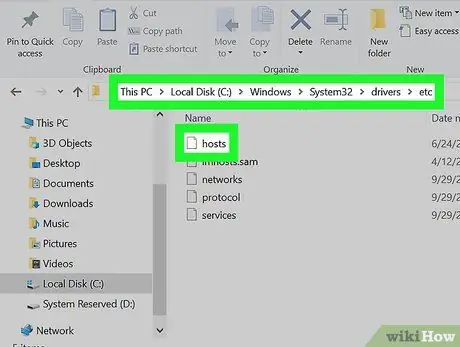
Hapi 1. Hapni skedarin "host"
Mund ta hapni në një kompjuter Windows ose një kompjuter Mac, por do t'ju duhet të përdorni të drejtat e administratorit për të hyrë në skedarin e hosteve.
Nëse jeni duke përdorur një kompjuter me të drejta të kufizuara (ose një llogari joadministruese), nuk mund të përdorni skedarin e hosteve për të bllokuar shfletimin e Firefox -it
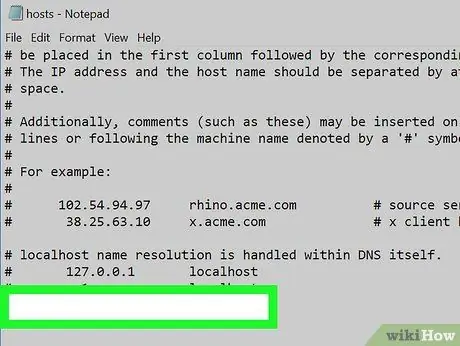
Hapi 2. Vendoseni kursorin në fund të faqes
Shkoni në fund të skedarit dhe klikoni në hyrjen e poshtme. Kursori tani është në hyrjen e fundit në faqe.
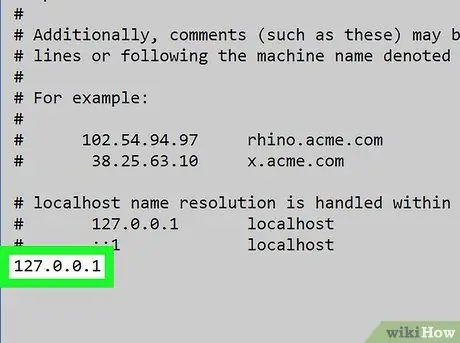
Hapi 3. Shkruani adresën "localhost"
Shkruani 127.0.0.1 në fund të skedarit të hosteve.
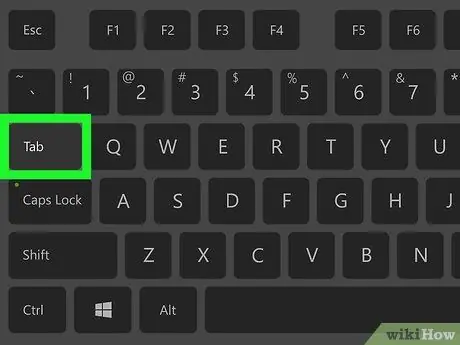
Hapi 4. Shtypni butonin Tab
Pas kësaj, një hapësirë mjaft e madhe do të vendoset midis hyrjes "127.0.0.1" dhe kursorit.
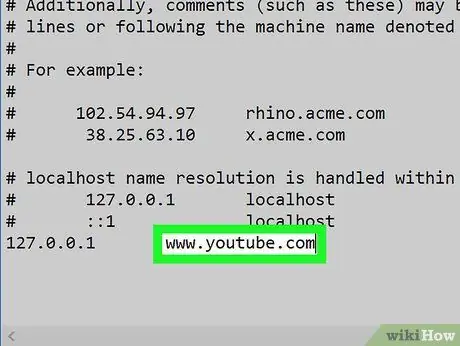
Hapi 5. Shkruani adresën e faqes së internetit që dëshironi të bllokoni
Shkruani adresën në formatin e mëposhtëm: www.website.com
Për shembull, mund të bllokoni uebfaqen e YouTube duke shtypur www.youtube.com
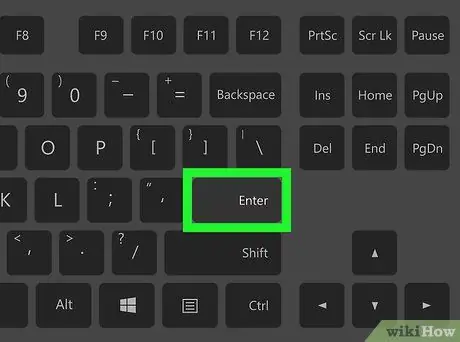
Hapi 6. Shtypni butonin Enter
Kursori do të vendoset në një rresht të ri.
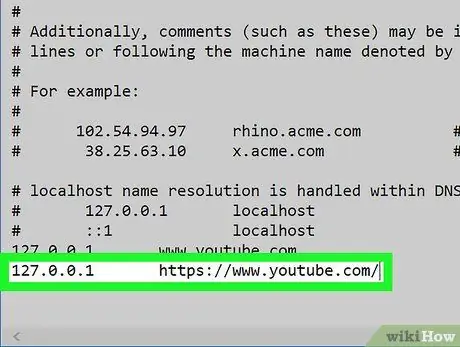
Hapi 7. Shtoni adresën e plotë të uebfaqes në një rresht të ri
Shkruani në 127.0.0.1, shtypni butonin Tab dhe shkruani versionin "https" të faqes në internet që dëshironi të bllokoni (p.sh.
Nëse nuk e njihni versionin "https" të faqes në internet, vizitoni faqen në fjalë në një shfletues uebi, kopjoni adresën dhe ngjiteni në skedarin e hosteve
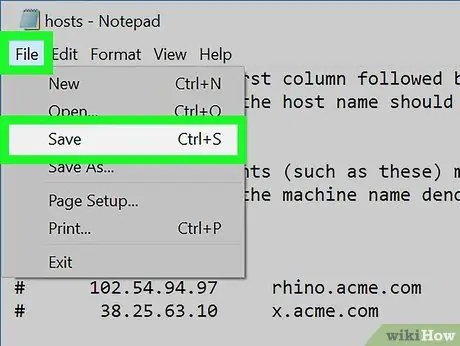
Hapi 8. Ruani ndryshimet në skedarin e hosteve
Këto hapa do të ndryshojnë në varësi të sistemit operativ të kompjuterit që po përdorni:
- Windows - Klikoni në menunë " Skedar ", kliko" Ruaj si… ", kliko" Dokumente Teksti "Në këndin e poshtëm të djathtë të dritares, zgjidhni" Te gjitha dokumentet "Nga menyja zbritëse, klikoni skedarin e hosteve, klikoni" Ruaj ", zgjidhni" po ”Kur ju kërkohet dhe rinisni kompjuterin.
- Mac - Shtypni " Kontroll "dhe" X"Në të njëjtën kohë, shtypni butonin" Y"Kur ju kërkohet, shtypni butonin" Kthehu ”, Dhe rinisni kompjuterin.
Metoda 3 nga 4: Përdorimi i veçorisë së kufizimeve të integruara të iOS në iPhone
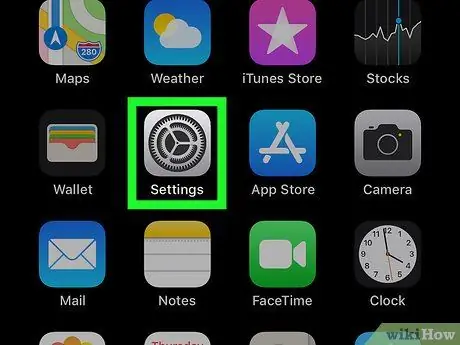
Hapi 1. Hapni menunë e cilësimeve të iPhone
("Cilësimet").
Prekni ikonën e aplikacionit Cilësimet, e cila duket si një grup ingranazhesh në një sfond gri.
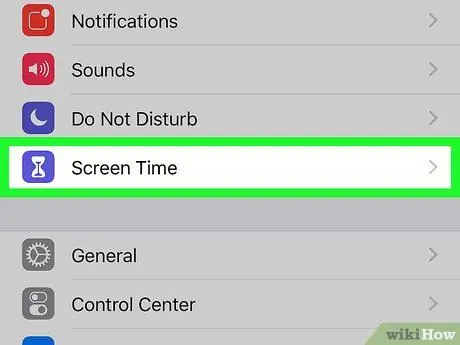
Hapi 2. Rrëshqitni ekranin dhe prekni
"Gjeneral".
Ky opsion është në krye të faqes "Cilësimet".
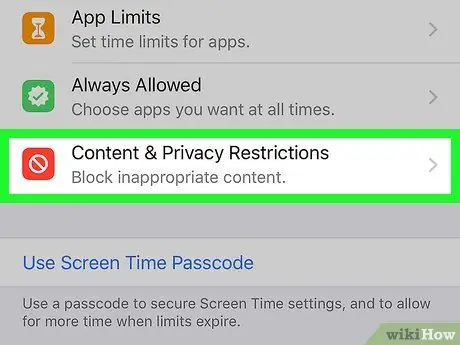
Hapi 3. Rrëshqitni shpejt ekranin dhe prekni Kufizimet
Shtë në mes të faqes "Të Përgjithshme".
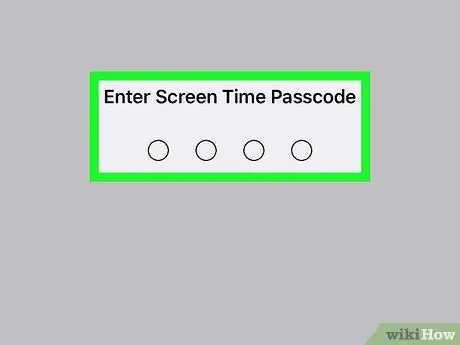
Hapi 4. Shkruani kodkalimin e kufizimit ose "Kufizimet"
Shkruani kodkalimin katër shifror të përdorur për të zhbllokuar menunë e kufizimit.
Nëse nuk e keni aktivizuar funksionin e kufizimit në pajisjen tuaj, prekni opsionin " Aktivizo Kufizimet ”Në krye të ekranit, pastaj shkruani një kod unik që mund ta mbani mend dy herë.
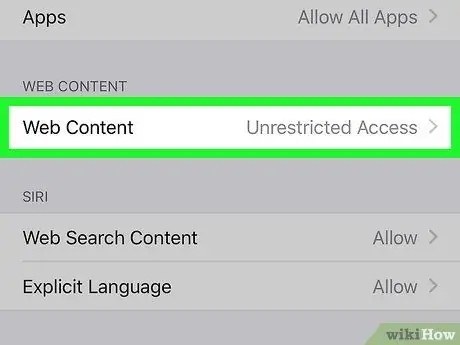
Hapi 5. Shkoni poshtë dhe trokitni lehtë mbi Uebfaqet
Ky opsion është nën seksionin "POWRMBAJTJA E LEJUAR" e përzgjedhjes.
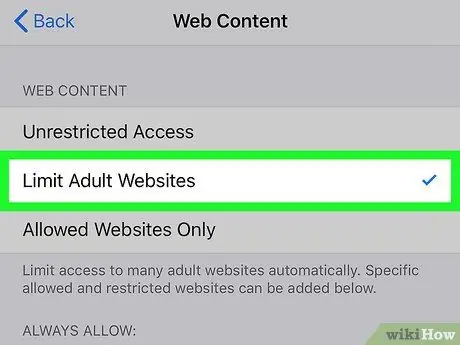
Hapi 6. Prekni Limit Content Adult
Shtë në krye të faqes.
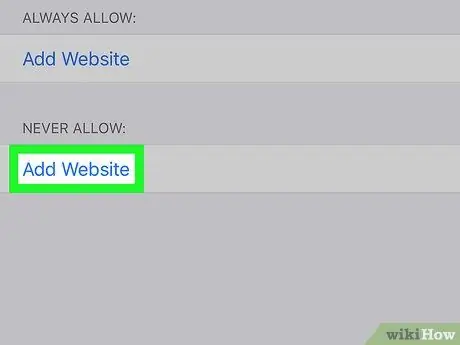
Hapi 7. Prekni Shto një faqe në internet…
Ridrejtimet e etiketuar " Shto një Uebfaqe… ”Është nën titullin" KURR LEJO ", në fund të ekranit. Pas kësaj, mund të shihni një fushë teksti në ekran.
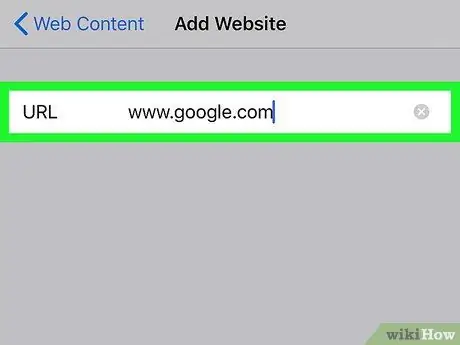
Hapi 8. Shkruani adresën e internetit
Shkruani adresën e faqes që dëshironi të bllokoni, pastaj prekni U krye ”Në këndin e poshtëm të djathtë të tastierës. Faqja e internetit do të shtohet në listën e bllokut të veçorive të kufizimit.
Për shembull, nëse doni të bllokoni Google, shkruani www.google.com
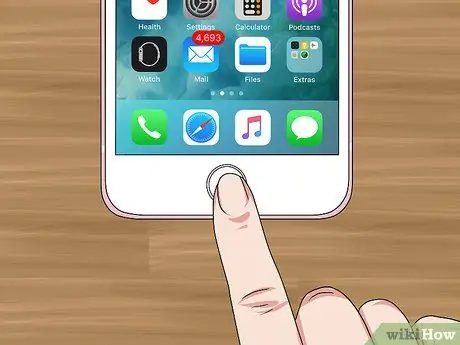
Hapi 9. Mbyllni menunë e cilësimeve
Uebfaqja e shtuar tani do të bllokohet në Firefox.
Shfletues të tjerë si Safari dhe Google Chrome gjithashtu do të bllokojnë faqen
Metoda 4 nga 4: Përdorimi i BlockSite në Pajisjen Android
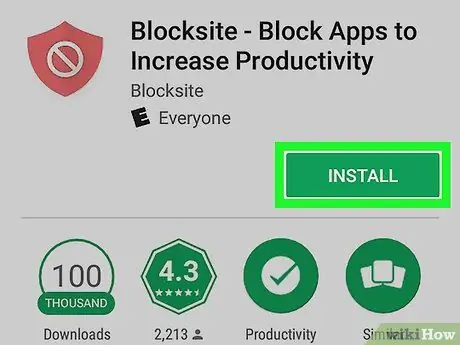
Hapi 1. Instaloni BlockSite
Mund ta instaloni këtë aplikacion falas për bllokimin e uebfaqeve nga Dyqani i Google Play:
-
hapur
Dyqani i Google Play.
- Prek shiritin e kërkimit.
- Shkruani bllokun, pastaj trokitni lehtë mbi " U krye "ose" Hyni ”.
- Prek " Blloko Faqen - Bllokoni Aplikacionet dhe Sitet që tërheqin vëmendjen ”.
- Prek butonin " INSTALO, pastaj zgjidhni " Pranoje 'kur kërkohet.
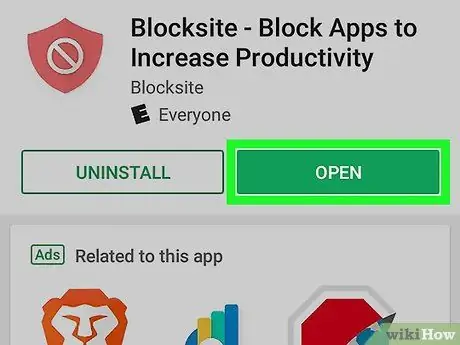
Hapi 2. Hapni BlockSite
Prek butonin HAPUR ”Në dritaren e Dyqanit Google Play, ose trokitni lehtë mbi ikonën e aplikacionit BlockSite të formuar si një mburojë.
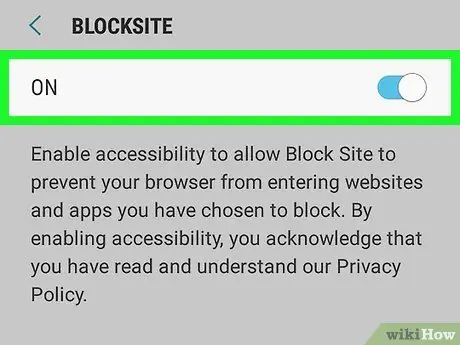
Hapi 3. Aktivizo BlockSite në menunë e cilësimeve të pajisjes
Për ta aktivizuar:
- Prek " FILLO 'kur kërkohet.
- Prek " SHKO TE VENDOSJET ”.
- Prek " E KUPTOVA ”.
- Zgjidhni " Blloko Faqen ”.
- Prekni çelësin gri "On".
- Prek " Ne rregull 'kur kërkohet.
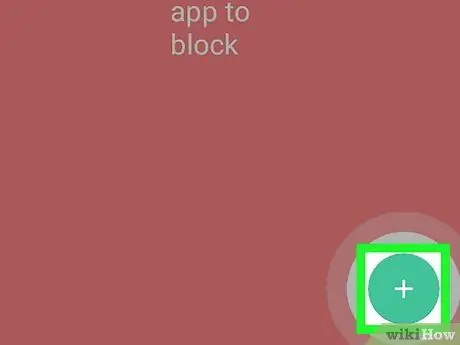
Hapi 4. Prekni butonin
Shtë në këndin e poshtëm të djathtë të ekranit. Pas kësaj, skedë " Uebsite "do të hapet.
Nëse BlockSite nuk hapet automatikisht kur e aktivizoni në menunë e cilësimeve, rihapni aplikacionin para se të vazhdoni
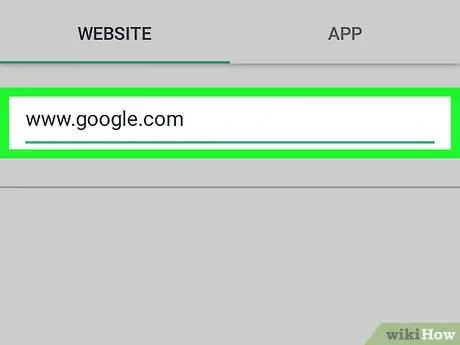
Hapi 5. Shkruani adresën e faqes në internet
Shkruani adresën e faqes në internet që dëshironi të bllokoni në fushën e tekstit në krye të ekranit.
Për shembull, nëse doni të bllokoni Google, shkruani www.google.com
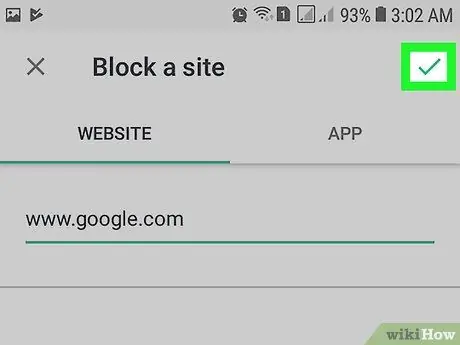
Hapi 6. Prek butonin
Shtë në këndin e sipërm të djathtë të ekranit. Pas kësaj, uebfaqja në fjalë do të bllokohet në Firefox.






